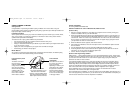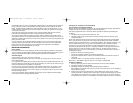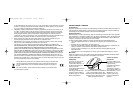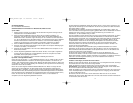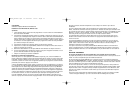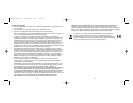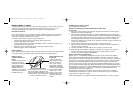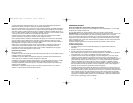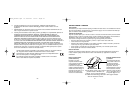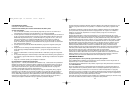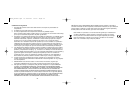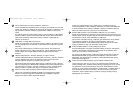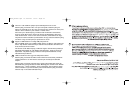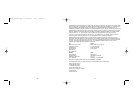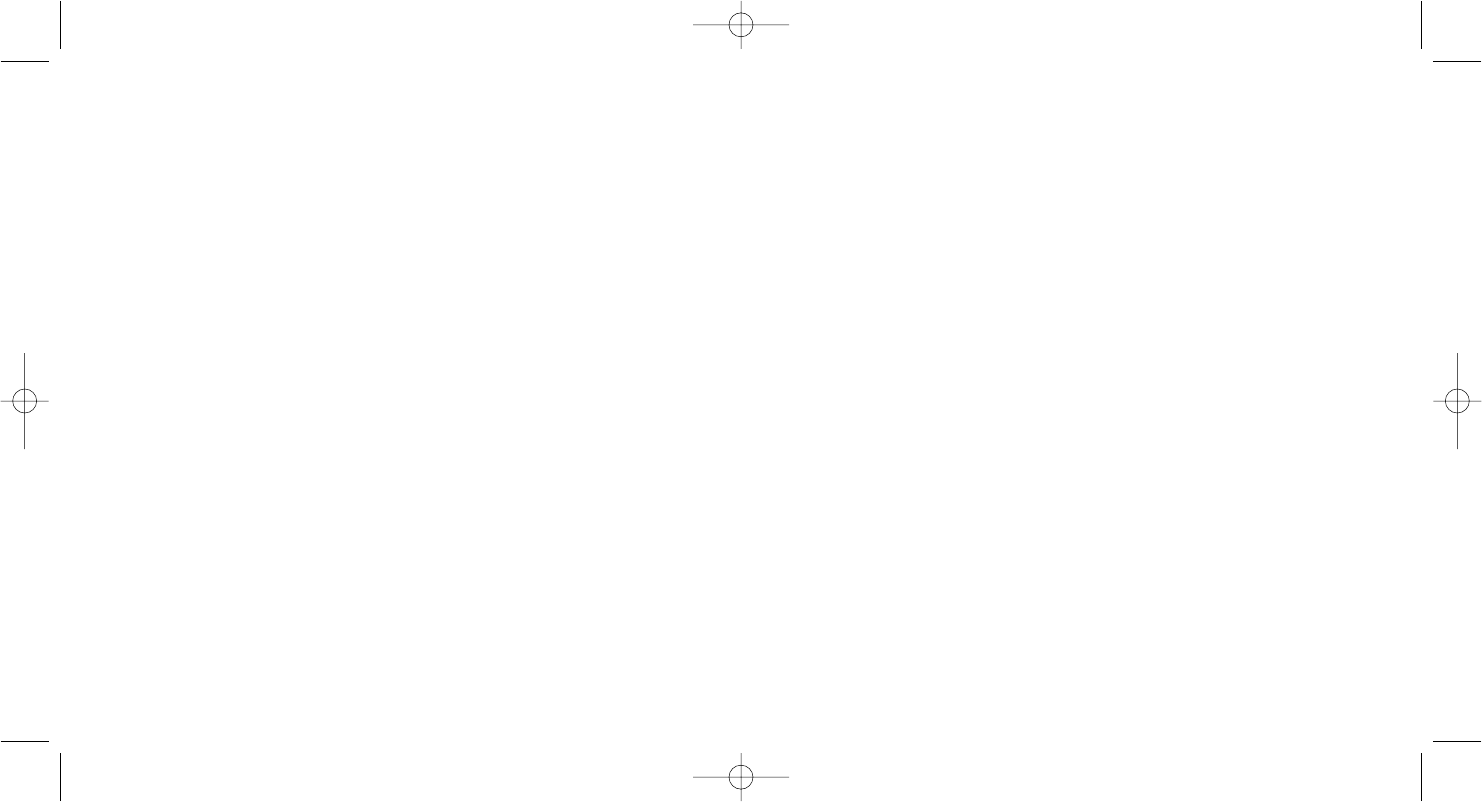
ASSISTENZA TECNICA
Avvio impossibile? Non preoccupatevi, siamo qui per aiutarti!
Quasi tutti i prodotti che ci vengono resi come difettosi non sono affatto difettosi - non sono stati
semplicemente installati correttamente.
Se avete delle difficoltà con questo prodotto, visitate prima di tutto il nostro sito Web
www.saitek.com. L'area dell'assistenza tecnica vi fornirà tutte le informazioni che vi occorrono per
ottenere il meglio dal vostro prodotto e per risolvere qualsiasi problema da voi riscontrato.
Se non avete accesso all'Internet o il sito Web non è in grado di rispondere alla vostra domanda,
rivolgetevi al vostro Team Assistenza Tecnica Saitek locale. Offriamo l'assistenza tecnica rapida,
vasta e completa a tutti i nostri utenti. Prima di chiamarci accertatevi di avere tutte le informazioni
pertinenti a portata di mano.
Troverete nel foglio separato fornito con questo prodotto i dati relativi al vostro Centro di
Assistenza Tecnica locale.
Condizioni della garanzia
1 Il periodo di garanzia è di 2 anni dalla data d'acquisto con presentazione della prova
d'acquisto.
2 Seguire le istruzioni per il funzionamento.
3 Esclude espressamente qualsiasi danno associato alla perdita delle batterie.
NB: le batterie possono perdere se sono lasciate inutilizzate in un prodotto per un periodo di
tempo prolungato, e per questo è consigliabile controllarle regolarmente.
4 Il prodotto non deve essere stato danneggiato a causa di deturpazione, uso errato, abuso,
negligenza, incidente, distruzione o alterazione del numero di serie, incorrette tensioni o
correnti elettriche, riparazione, modificazione o manutenzione effettuata da qualsiasi persona o
parte eccetto dal nostro servizio di manutenzione o un centro di manutenzione autorizzato,
utilizzo o installazione di parti di ricambio non Saitek nel prodotto o la modifica di questo
prodotto in qualsiasi modo, o l'incorporazione di questo prodotto in qualsiasi altro prodotto, o
danni al prodotto provocato da incidente, incendio, inondazione, fulmini o forza maggiore, o
qualsiasi uso che contravviene alle istruzioni fornite da Saitek plc.
5 Gli obblighi di Saitek saranno limitati alla riparazione o sostituzione con la stessa unità o con
un'unità simile, a scelta di Saitek. Per ottenere le riparazioni ai sensi della presente garanzia,
presentare il prodotto e la prova d'acquisto (ad es. la ricevuta o la fattura) al Centro Assistenza
Tecnica Saitek (elencato nel foglio separato contenuto nella confezione di questo prodotto),
con le spese di trasporto prepagate. Qualsiasi requisito che è in conflitto con qualsiasi legge,
regolamento e/o obbligo statale o federale non sarà applicabile in quel territorio particolare e
Saitek aderirà a quelle leggi, regole e/o obblighi.
18
19
generale dell'ambiente di programmazione. Se non volete vedere subito l'Editor dei Profili, de-
selezionate la casella e fate click su Finish per completare l'installazione.
Dopo avere installato SST, viene caricato sul mouse un profilo predefinito. Nel profilo predefinito, il
bottone in cima al mouse si comporta come un selettore di modo per selezionare tra tre modalità
dello stesso profilo. Il profilo predefinito include tre modalità con differenti sensibilità del mouse: il
modo 1 è molto sensibile; il modo 2 è mediamente sensibile; il modo 2 è il meno sensibile. Questo
vi permette di variare le velocità del mouse utilizzando questo bottone.
Il profilo programma anche il bottone laterale per aprire i siti Internet preferiti mentre i bottoni
anteriore e posteriore mantengono la funzione avanti e indietro in Internet.
Oltre al profilo predefinito, il software di installazione del Cyborg V.3 include anche molti profili di
gioco che potete caricare dinamicamente. Quando il mouse è collegato al vostro PC, potete
installare questi profili facendo click con il pulsante destro sull'icona vicina all'orologio nella barra
delle applicazioni e scegliere il profilo che volete installare.
Potete creare i vostri profili con diverse funzioni per ogni bottone e controllo del vostro mouse
selezionando "Create profile" dall'opzione "File" nella barra dei menu dell'Editor dei Profili.
Consultate il manuale di programmazione SST incluso nel disco di installazione per maggiori
informazioni su come creare profili per il vostro mouse.
Risoluzione dei problemi
Mouse non rilevato
Controllate che il cavo del mouse sia inserito nella corretta porta USB. Un mouse USB può essere
collegato soltanto ad una porta USB.
Controllate che la porta USB sia correttamente configurata. Consultate la documentazione del
vostro computer per verificare la corretta configurazione delle porte.
Probabilmente avete altre periferiche di sistema (ad es. una scheda modem) che sono in conflitto
con il mouse. Controllate le impostazioni IRQ/indirizzo di queste periferiche per conflitti e
modificate l'impostazione secondo le esigenze. Consultate la documentazione del computer per
apportare queste modifiche.
Determinate se il problema è legato al mouse o al sistema; provate il mouse su un secondo
sistema o un mouse diverso sul vostro sistema attuale.
PM70_manual.qxd 27/04/2009 15:39 Page 18